엑셀에서 콤보 차트는 막대 그래프와 꺾은선 그래프처럼 서로 다른 두 가지 유형의 차트를 하나의 그래프에 결합하여 보여주는 방식입니다. 이러한 콤보 차트는 목표 수치와 실제 값처럼 다양한 정보를 하나의 시각적 자료로 표현할 때 유용하게 활용됩니다.
본문에서는 동일한 축을 사용하는 콤보 차트뿐 아니라, 서로 다른 축을 적용하여 여러 종류의 데이터를 한 차트에 나타내는 방법도 설명합니다.
단일 축을 이용한 콤보 차트 생성
첫 번째 예시에서는 아래와 같은 샘플 데이터를 활용하여 월별 수익과 목표치를 동시에 표시하는 콤보 차트를 만들어 보겠습니다.

보시다시피, 목표치는 매월 동일한 값으로 설정되어 있어, 그래프 상에서 직선으로 표시됩니다.
차트를 생성하려면 우선 차트에 포함될 데이터 범위(여기서는 A1:C13)를 선택합니다. 그 후, ‘삽입’ 탭에서 ‘콤보 차트 삽입’ 옵션을 클릭하고, ‘묶은 세로 막대형 – 꺾은선형’을 선택합니다.

그러면 동일한 축을 기준으로 막대 그래프와 선 그래프가 모두 추가된 콤보 차트가 생성됩니다. 매우 간단하죠!
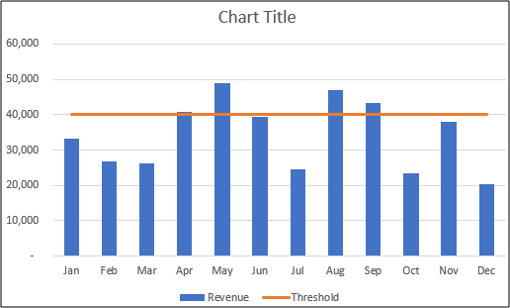
이제 차트 제목을 변경하는 등 차트를 더욱 개선할 수 있습니다. 차트 제목 상자를 클릭한 후, “차트 제목”이라는 문구를 원하는 내용으로 수정해 보세요. 입력하는 동안 텍스트는 상단의 수식 입력줄에 나타납니다.

Enter 키를 누르면 입력한 텍스트가 차트 제목으로 저장됩니다.

두 개의 축을 이용한 콤보 차트 생성
다음으로는, 아래 예시 데이터를 활용하여 월별 수익과 광고 예산을 하나의 차트에 표시하는 콤보 차트를 만들어 보겠습니다.

데이터 범위 A1:C13을 선택하고, ‘삽입’ 탭에서 ‘콤보 차트’를 클릭합니다. ‘묶은 세로 막대형 – 보조 축에 꺾은선형’ 차트를 선택합니다.

그러면 다음과 같은 차트가 생성됩니다.

기존 차트를 콤보 차트로 변경
지금까지 스프레드시트 데이터를 기반으로 콤보 차트를 생성하는 두 가지 방법을 살펴보았지만, 기존 차트를 수정하는 방법 또한 알아두는 것이 유용합니다.
다음은 수익 및 광고 예산 데이터를 사용하여 생성한 묶은 세로 막대형 차트입니다.

이 차트는 하나의 축을 사용하고 있어 광고 예산 항목이 거의 눈에 띄지 않습니다. 광고 예산 데이터에 대한 보조 축을 만들고 차트 유형을 선으로 변경하여 콤보 차트로 변환해 보겠습니다.
우선, 수정하고자 하는 데이터 계열(이 예시에서는 광고 예산)을 마우스 오른쪽 버튼으로 클릭하고 “계열 차트 종류 변경”을 선택합니다.

이제 축을 추가할 데이터 계열의 “보조 축” 상자를 체크합니다. 해당 데이터 계열의 “차트 종류” 목록에서 “선”을 선택합니다.

차트가 콤보 차트로 변경되었습니다.

이제 차트 제목을 수정하거나 축에 레이블을 추가하는 등 콤보 차트를 더욱 개선할 수 있습니다.